Ich hasse es, jedes Mal ein Passwort einzugeben, wenn Sie sich bei Windows anmelden? Möchten Sie eine bessere Option, die Sie in Ihrer Tasche tragen können? Sie können Ihr USB-Flash-Laufwerk in einen „Schlüssel“ umwandeln, um sich bei Ihrem Computer anzumelden. Sie müssen Ihr Passwort nicht erneut eingeben, schließen Sie einfach Ihr Flash-Laufwerk an und melden Sie sich an. Dadurch wird auch der Anmeldevorgang um eine Sicherheitsebene erweitert, da niemand, der neben Ihnen sitzt, das Passwort einsehen kann. Wenn Sie außerdem jemand anderem Zugriff auf Ihren Computer gewähren möchten, können Sie ihm einfach das USB-Laufwerk geben.
Melden Sie sich mit einem USB-Laufwerk sicher bei Windows an
Sie können zwar jederzeit das integrierte SysKey-Dienstprogramm verwenden, um einen Windows-Computer mit einem USB-Stick zu sperren, VSUsbLogon ist ein Freeware-Tool, das Ihren USB-Stick in einen "Schlüssel" umwandelt, mit dem Sie auf Ihren Windows-Computer zugreifen können. Ihr System ist immer noch passwortgeschützt, aber Sie müssen sich nicht mehr daran erinnern.
Nachdem Sie VSUsbLogon heruntergeladen und installiert haben, verbinden Sie Ihr USB-Flash-Laufwerk mit Ihrem PC. Stellen Sie sicher, dass Ihr USB-Gerät in der Geräteliste angezeigt wird.
Führen Sie jetzt VSUsbLogon aus.
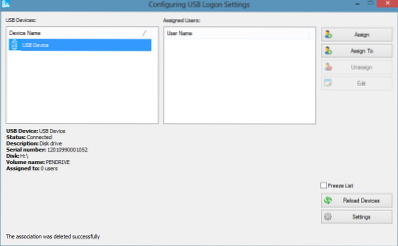
Auf der rechten Seite sehen Sie a Zuordnen Taste. Klick es an. Unter Benutzeranmeldeinformationen, Überprüfen Sie, ob Ihr PC-Benutzername ausgewählt ist oder nicht und wenn nicht, wählen Sie Ihren Benutzernamen aus dem Dropdown-Menü. In dem Passwort Felder, geben Sie das Passwort ein, das Sie beim Anmelden bei Ihrem Konto verwenden.
Jetzt unter Anmeldeoptionen, Wählen Sie, ob Sie die automatische Anmeldung oder das PIN-Passwort wünschen. ich würde lieber gehen automatische Anmeldung denn wenn Sie ein PIN-Passwort wünschen, macht dieses Tutorial keinen Sinn, da Windows 8 bereits über eine PIN-Anmeldefunktion verfügt.
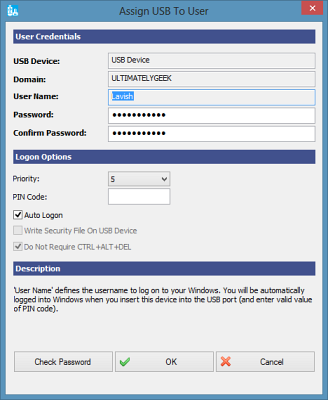
Klicken Sie anschließend auf die Schaltfläche „Passwort prüfen“, um sicherzustellen, dass das von Ihnen eingegebene Passwort korrekt ist und mit Ihrem Kontopasswort übereinstimmt. Klicken Sie auf die Schaltfläche 'OK'.
Sie haben Ihr USB-Laufwerk nun erfolgreich Ihrem Benutzerkonto zugewiesen. Wenn Sie sich das nächste Mal anmelden, sehen Sie ein neues Benutzerkonto mit dem Namen "USB-Anmeldung". Anstatt auf Ihr eigenes Konto zu klicken, können Sie auf USB-Anmeldung klicken, um sich mit Ihrem USB-Laufwerk an Ihrem PC anzumelden.
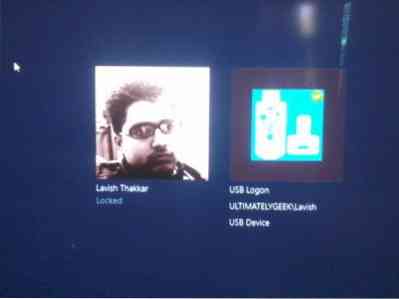
VSUsbLogon unterstützt USB HDD, USB Flash Drives und andere USB Geräte wie iPod, iPhone, Samsung Galaxy und andere Smartphones.
VSUsbLogon-Download
Laden Sie VSUsbLogon herunter von Hier. Bitte hüten Sie sich vor Software von Drittanbietern, die möglicherweise zur Installation und Deaktivierung angeboten wird and.
AKTUALISIEREN: Bitte Kommentar lesen von hotphil unten.
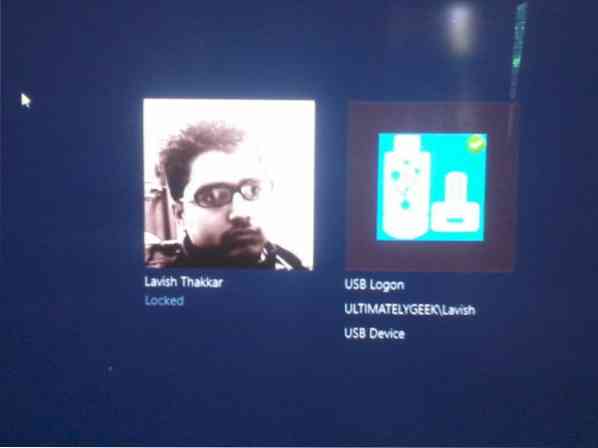
 Phenquestions
Phenquestions


